Maison >Les sujets >excel >Partager des compétences pratiques sur Excel : 4 astuces pour supprimer les valeurs en double !
Partager des compétences pratiques sur Excel : 4 astuces pour supprimer les valeurs en double !
- 青灯夜游avant
- 2023-04-26 17:31:2515804parcourir
Lorsque nous traitons habituellement des données, nous trouvons souvent des données en double, ce qui réduira non seulement notre efficacité de travail, mais affectera également notre analyse ultérieure des données. Aujourd'hui, je vais partager avec vous 4 façons de supprimer les valeurs en double dans Excel sans utiliser de formules. Venez jeter un œil !
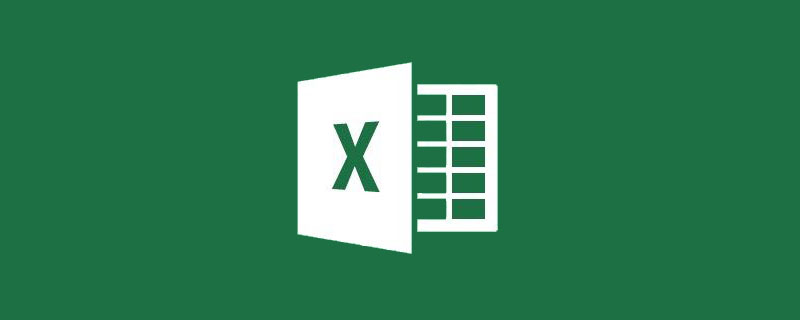
Dans une table qui enregistre beaucoup de données, il est inévitable qu'il y ait des enregistrements en double. Si un champ est unique, il ne l'est pas. autorisé à être répété avec d'autres contenus, il est nécessaire de traiter les valeurs en double. Les méthodes couramment utilisées consistent à supprimer les données en double ou à modifier le contenu de l'enregistrement.
Ce qui suit est un tableau de statistiques d'informations sur les employés. Il contient des doublons. Comment trouver et supprimer les doublons est la base du traitement des données du tableau.
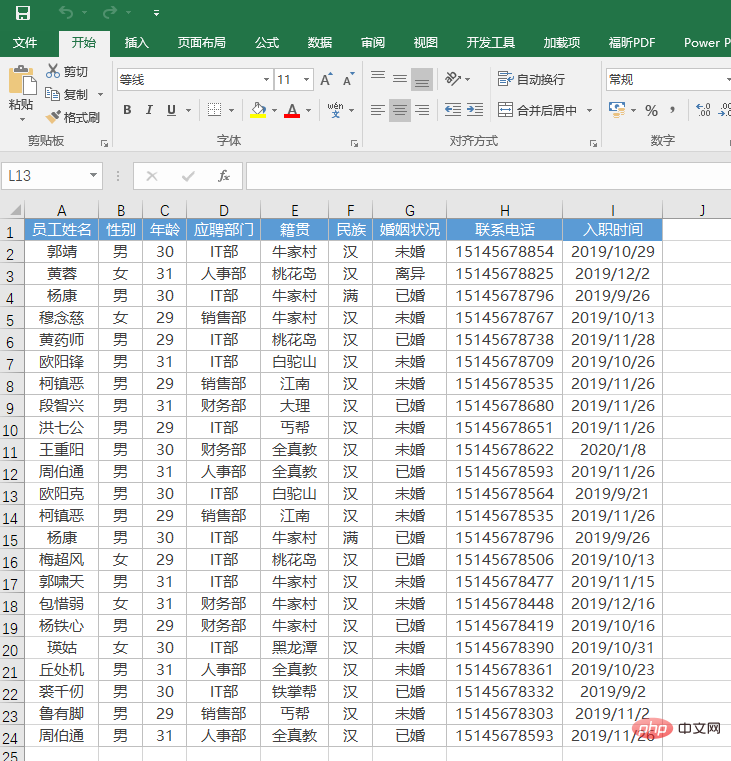
Voici quatre façons de gérer les valeurs de données en double sans utiliser de formules : ① Marquez les doublons via un formatage conditionnel ; ② supprimez les doublons via un filtrage avancé ; ③ supprimez les doublons directement via la fonction "Supprimer les doublons" ; ④ supprimez les doublons via les tableaux croisés dynamiques.
Méthode 1 : Marquer les doublons via la mise en forme conditionnelle
La mise en forme conditionnelle est un type de formatage de cellule, selon à son nom, vous pouvez savoir que lorsque le contenu de la cellule remplit une certaine condition, un format spécifié est défini pour la cellule. Lorsque la condition n'est pas remplie, le format de cellule d'origine reste inchangé.
Si vous avez uniquement besoin de déterminer si les données uniques d'une colonne du tableau contiennent des valeurs en double, vous pouvez marquer les valeurs en double dans la colonne via une mise en forme conditionnelle, puis supprimer ou modifier manuellement le enregistrements correspondants. Par exemple, dans le tableau de statistiques d'informations sur les employés ci-dessus, la colonne du nom de l'employé contient des valeurs en double. Nous pouvons sélectionner la colonne du nom de l'employé et définir une mise en forme conditionnelle pour marquer les doublons :
Sélectionnez. pour déterminer s'il y a des valeurs en double Dans la plage de cellules, cliquez sur le bouton « Mise en forme conditionnelle » dans l'onglet « Accueil », sélectionnez « Mettre en surbrillance les règles de cellule » et cliquez sur la commande « Valeurs en double » pour mettre en surbrillance les données répétées.
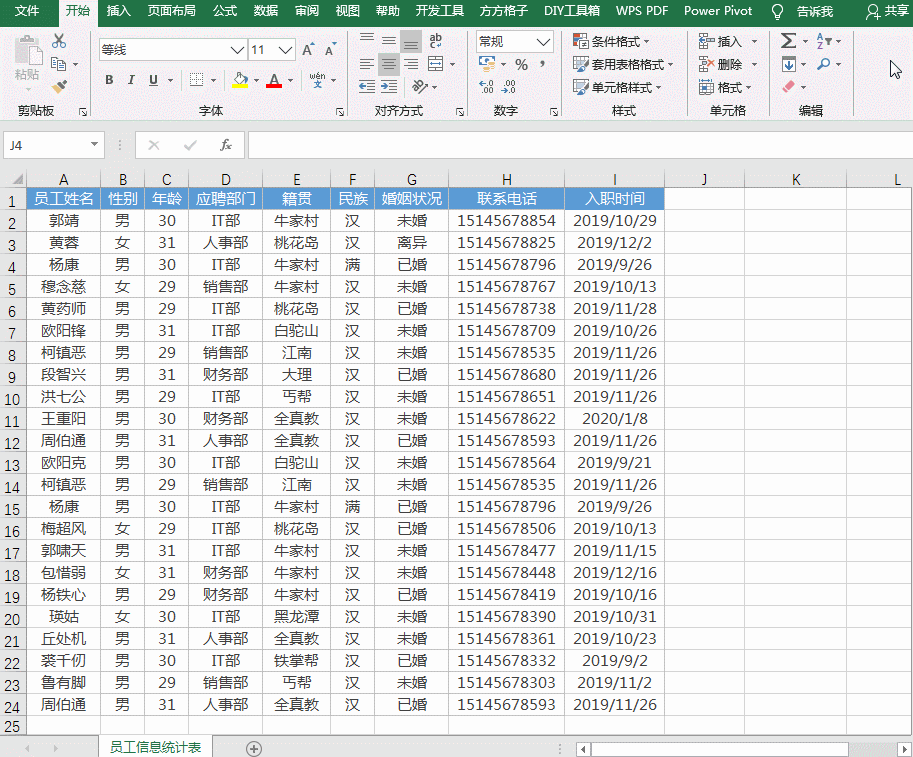
La limitation de cette méthode est que la mise en forme conditionnelle ne peut filtrer que des colonnes uniques. S'il y a plus de colonnes, vous devez filtrer colonne par colonne, ce qui ajoutera beaucoup de travail en quantité. Les méthodes suivantes 2, 3 et 4 peuvent éviter les problèmes ci-dessus.
Méthode 2 : Supprimer les doublons via un filtrage avancé
Filtrer les données qui répondent aux critères relève de la gestion des données En tant qu'opération de routine, il peut masquer temporairement les données qui ne remplissent pas les conditions et trouver avec précision les données dont vous avez besoin. Le filtrage avancé peut filtrer les données dans la zone cible en fonction de plusieurs conditions au sein d'une zone, et vous pouvez également définir la position d'affichage des résultats filtrés. Les étapes spécifiques sont les suivantes :
Sélectionnez n'importe quelle cellule dans la zone de données d'origine, cliquez sur le bouton "Avancé" dans l'onglet "Données" et démarrez la fonction de filtrage avancé.
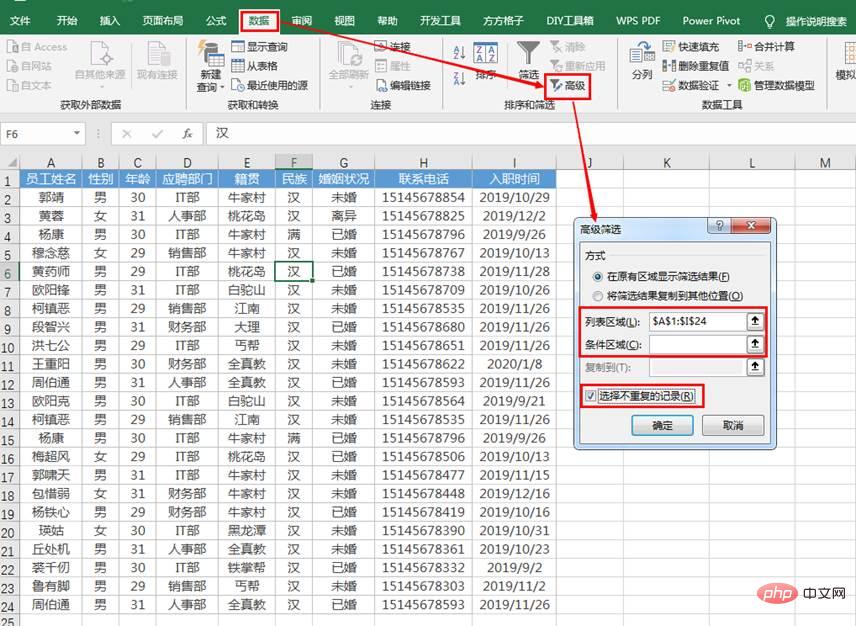
Le filtrage avancé identifiera automatiquement une zone de données continue et la remplira dans la « zone de liste ». (Remarque : il n'est pas nécessaire de remplir la « zone de condition » ici) Cochez la case « Sélectionner les enregistrements non dupliqués » et cliquez sur le bouton « OK » pour afficher les éléments non dupliqués.
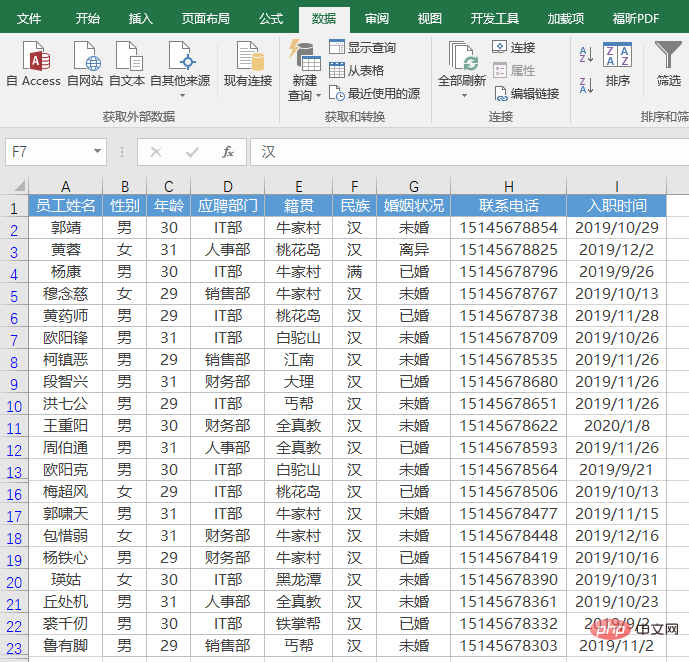
Méthode 3 : Supprimer les doublons directement via la fonction "Supprimer les doublons" # 🎜🎜#
EXCEL fournit la fonction de suppression directe des éléments en double. Il peut déterminer si les données sont dupliquées en fonction des colonnes spécifiées par l'utilisateur et supprimer les données considérées comme dupliquées. Les étapes spécifiques sont les suivantes : Sélectionnez n'importe quelle cellule dans la zone de données, cliquez sur le bouton "Supprimer les doublons" dans le groupe "Outils de données" sous l'onglet "Données" et ouvrez le bouton "Supprimer les doublons". ". Dans la boîte de dialogue "Élément", définissez les colonnes à comparer, puis cliquez sur le bouton "OK". Excel déterminera s'il y a des doublons dans le tableau en fonction de la zone de colonne spécifiée et supprimera automatiquement les doublons trouvés. .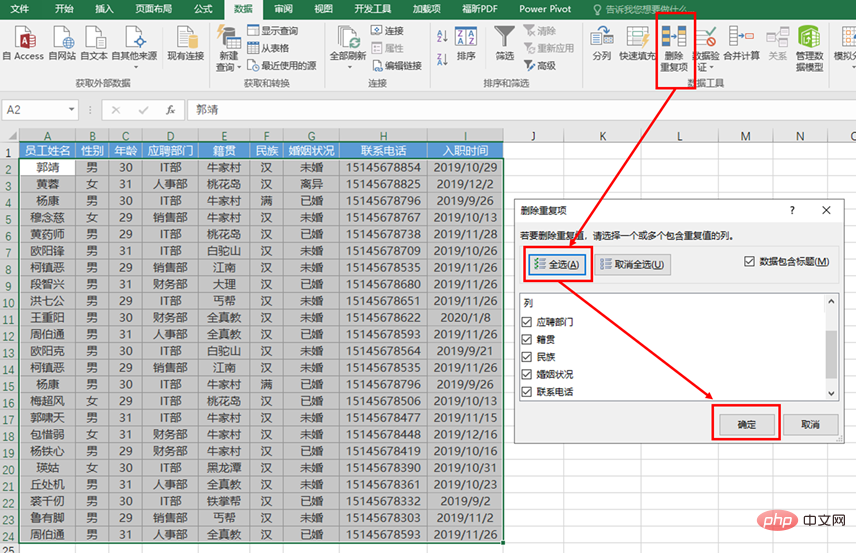
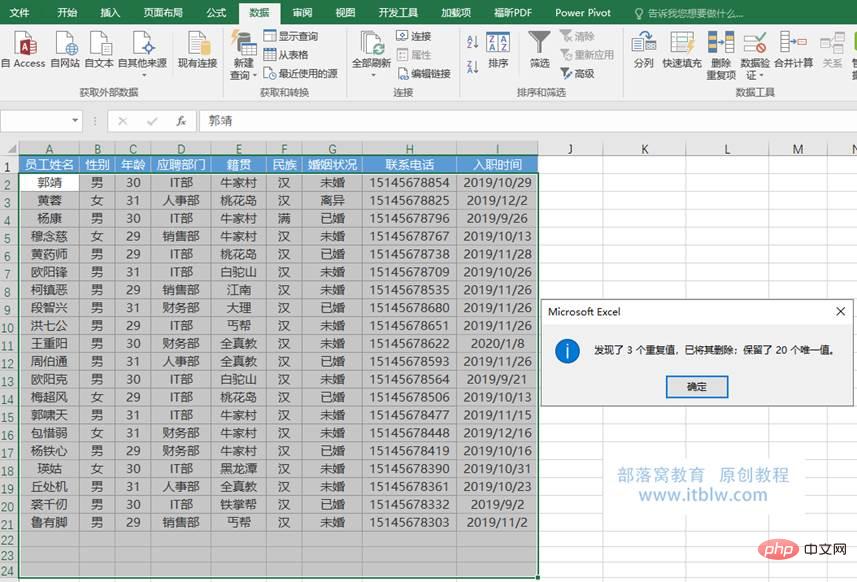
Méthode 4 : Supprimer les doublons via un tableau croisé dynamique
Un tableau croisé dynamique est un rapport récapitulatif généré à partir de la base de données, grâce auquel la disposition des données peut être modifiée dynamiquement pour analyser les données de différentes manières, et également combiner rapidement et comparer les données pour faciliter leur analyse et leur traitement. On peut dire que les tableaux croisés dynamiques sont la fonction la plus puissante d’Excel, sans exception. Ce qui suit présente la fonction de suppression des doublons dans les tableaux croisés dynamiques, ce qui est très pratique. Les étapes spécifiques sont les suivantes :
① Sélectionnez la plage de cellules, cliquez sur le bouton "Tableau croisé dynamique" dans l'onglet "Insérer", sélectionnez "Feuille de calcul existante", sélectionnez une zone vide du classeur dans "Position", et cliquez sur " Bien sûr".
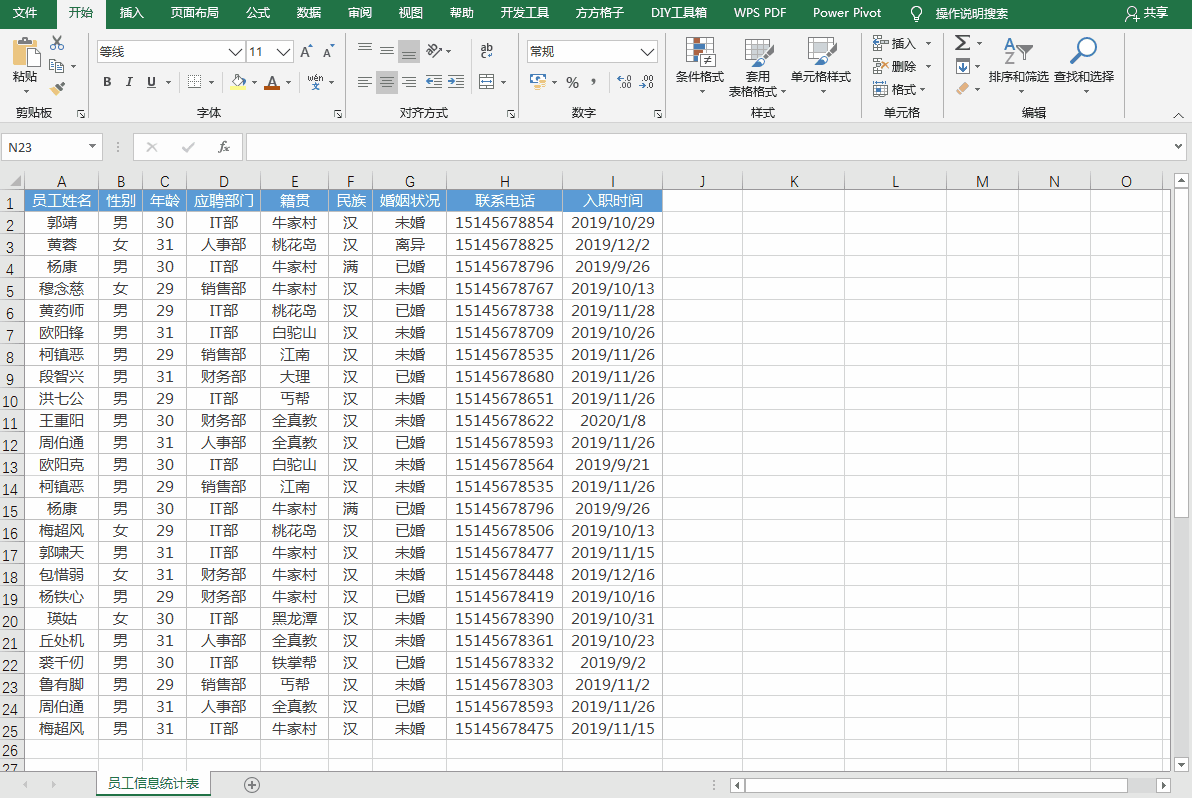
② Dans le champ du tableau croisé dynamique, faites glisser "Nom de l'employé" dans le champ "Ligne" et saisissez "Sexe", "Âge", "Département candidat", "Lieu", "Origine ethnique", " État civil", "Numéro de contact" et "Heure d'adhésion" sont glissés dans le champ "Valeur". Et définissez la méthode d'agrégation des valeurs de « Âge » et « Numéro de contact » sur « Nombre ».
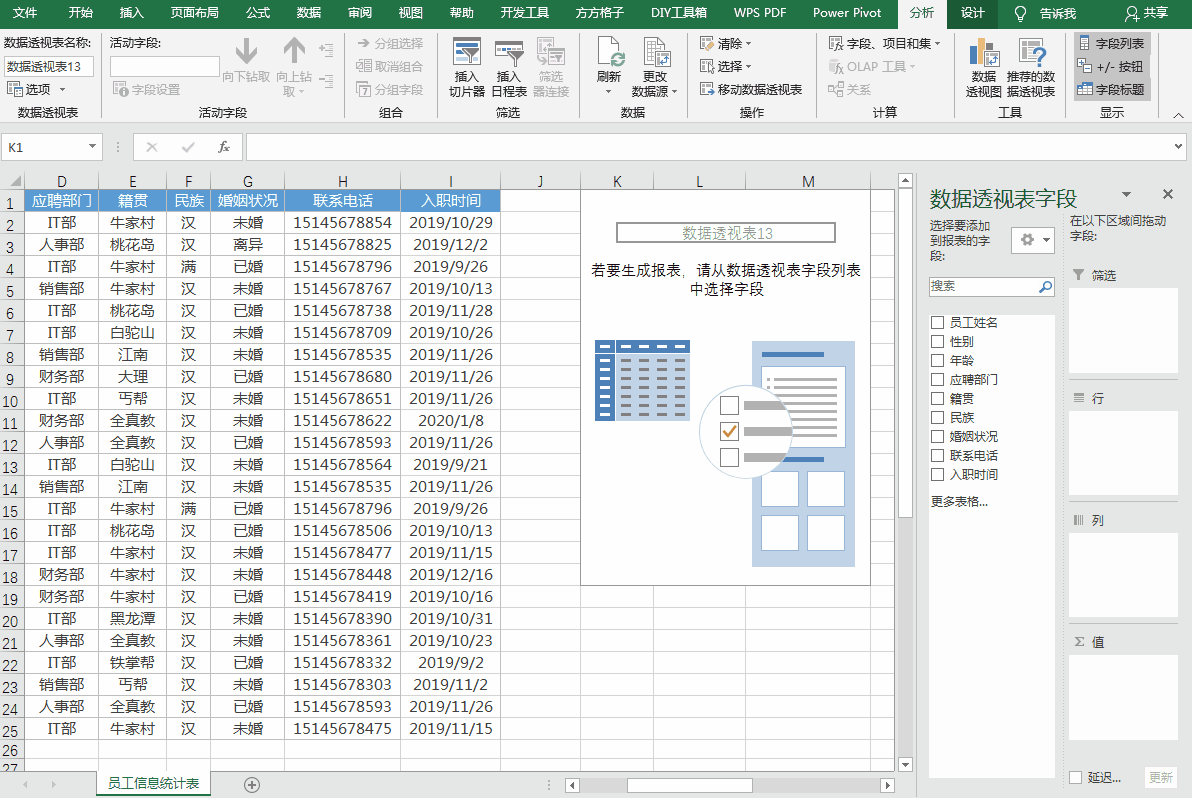
L'effet est le suivant, où les lignes avec un nombre d'éléments différent de 1 représentent des éléments en double.
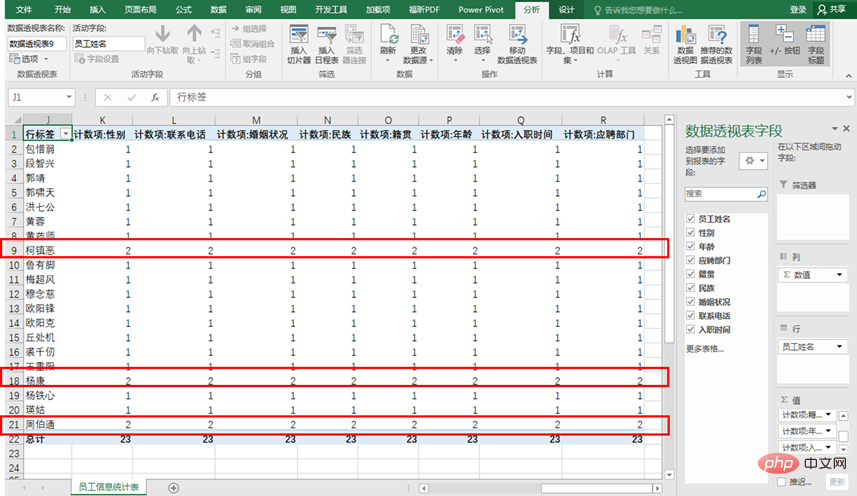
Le contenu d'aujourd'hui se termine ici. Connaissez-vous d'autres moyens de gérer les valeurs en double ? Laissez un message dans la zone commentaire et dites-le-nous !
Recommandations d'apprentissage associées : Tutoriel Excel
Ce qui précède est le contenu détaillé de. pour plus d'informations, suivez d'autres articles connexes sur le site Web de PHP en chinois!
Articles Liés
Voir plus- Partage pratique de compétences Excel : 3 astuces pour calculer rapidement des expressions mathématiques
- Comment trier les données à plusieurs niveaux dans Excel
- Comment rechercher et supprimer des cellules fusionnées dans Excel
- Comment interroger le format de l'heure du système Excel en php
- Comment obtenir différentes couleurs dans la même colonne dans Excel en php
- Partager des compétences pratiques sur Excel : Comprenez la formule classique pour extraire des numéros de téléphone portable !

